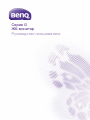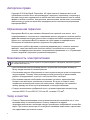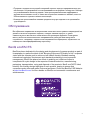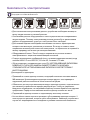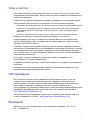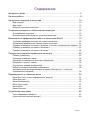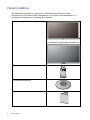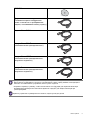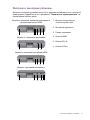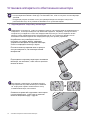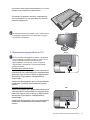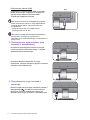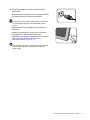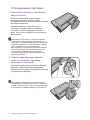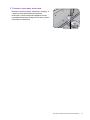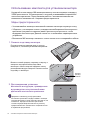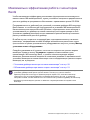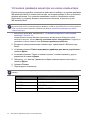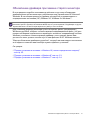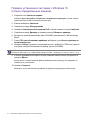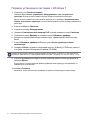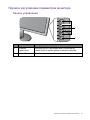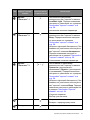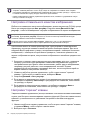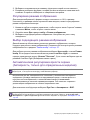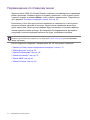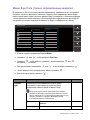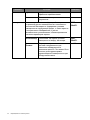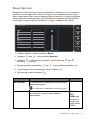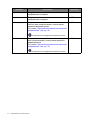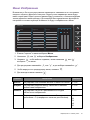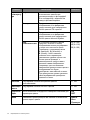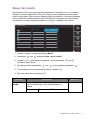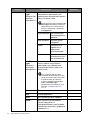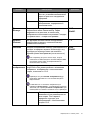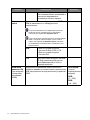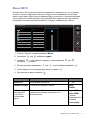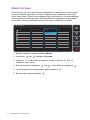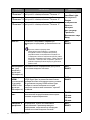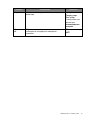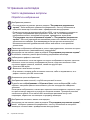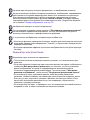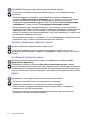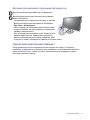Серия G
ЖК-монитор
Руководство пользователя

2
Авторское право
Copyright © 2018 by BenQ Corporation. All rights reserved. Никакая часть этой
публикации не может быть воспроизведена, передана, переписана, сохранена в
системе поиска или переведена на любой язык или компьютерный язык в любой
форме и любым способом, электронным, механическим, магнитным, оптическим,
химическим, ручным или иным без предварительного письменного разрешения
корпорации BenQ.
Ограниченная гарантия
Корпорация BenQ не дает никаких обещаний или гарантий, как явных, так и
подразумеваемых, относительно содержания данного документа, включая любые
гарантии коммерческой пригодности или соответствия любой определенной цели.
Кроме того, корпорация BenQ оставляет за собой право на периодическое
обновление и изменение данного документа без уведомления.
На результаты работы функции устранения мерцания могут повлиять внешние
факторы, такие как невысокое качество кабеля, нестабильность источника
питания, интерференция сигналов, ненадлежащее заземление и т.п. (Применимо
только к моделям с функцией устранения мерцания.)
Безопасность электропитания
• Для отключения электропитания данного устройства необходимо вытащить
вилку шнура питания из сетевой розетки.
• Отключение данного оборудования от сети осуществляется путем отсоединения
шнура питания. Поэтому электрическая розетка должна быть расположена
рядом с оборудованием, а доступ к ней должен быть свободен.
• Для питания изделия необходимо использовать источник, характеристики
которого соответствуют указанным на этикетке. Если вы не знаете, какое
напряжение используется в местной электросети, обратитесь за справкой к
своему дилеру или в местную организацию по электроснабжению.
• Следует использовать одобренный (или с лучшими характеристиками) шнур
питания H03VV-F или H05VV-F, 2G или 3G, сечение 0,75 мм
2
.
Уход и очистка
• Очистка Перед выполнением очистки монитора всегда отключайте его от сети,
вынимая вилку из сетевой розетки. Очистку поверхности экрана
жидкокристаллического монитора следует производить неабразивной тканью без
ворса. При очистке монитора не пользуйтесь никакими жидкостями, аэрозолями
или средствами для очистки стекол.
Для обеспечения долгого срока службы и оптимальной работы соблюдайте данные инструкции
по технике безопасности.

3
• Прорези и отверстия на задней и верхней панелях корпуса предназначены для
вентиляции. Не закрывайте и не загораживайте эти прорези и отверстия. Никогда
не устанавливайте монитор рядом с электронагревательными приборами и
другими источниками тепла, а также во встроенные элементы мебели, если не
обеспечивается нужная степень вентиляции.
• Никогда не проталкивайте никакие предметы внутрь изделия и не проливайте
туда жидкость.
Обслуживание
Во избежание поражения электрическим током или иных травм и повреждений не
делайте попыток вскрывать изделие, снимать панели корпуса, а также
самостоятельно выполнять техническое обслуживание изделия. Если имело
место любое из вышеописанных неправильных действий или какая-либо
случайность, например, падение или неправильное обращение, обратитесь за
помощью к квалифицированному персоналу.
BenQ ecoFACTS
BenQ has been dedicated to the design and development of greener product as part of
its aspiration to realize the ideal of the "Bringing Enjoyment 'N Quality to Life" corporate
vision with the ultimate goal to achieve a low-carbon society. Besides meeting
international regulatory requirement and standards pertaining to environmental
management, BenQ has spared no efforts in pushing our initiatives further to
incorporate life cycle design in the aspects of material selection, manufacturing,
packaging, transportation, using and disposal of the products. BenQ ecoFACTS label
lists key eco-friendly design highlights of each product, hoping to ensure that
consumers make informed green choices at purchase. Check out BenQ's CSR Website
at http://csr.BenQ.com/ for more details on BenQ's environmental commitments and
achievements.

4
Безопасность электропитания
• Для отключения электропитания данного устройства необходимо вытащить
вилку шнура питания из сетевой розетки.
• Отключение данного оборудования от сети осуществляется отсоединением
шнура питания. Поэтому электрическая розетка должна быть расположена
рядом с оборудованием, а доступ к ней должен быть свободен.
• Для питания изделия необходимо использовать источник, характеристики
которого соответствуют указанным на этикетке. Если вы не знаете, какое
напряжение используется в местной электросети, то обратитесь за справкой к
своему продавцу или в местную электрокомпанию.
• Оборудование Класса I Типа A следует подключать к розетке сетевого
электропитания с защитным заземляющим контактом.
• Следует использовать одобренный (или с лучшими характеристиками) шнур
питания H03VV-F или H05VV-F, 2G или 3G, сечение 0,75 мм
2
.
• (Если в комплект поставки входит пульт ДУ) ИСПОЛЬЗОВАНИЕ БАТАРЕЙКИ
НЕВЕРНОГО ТИПА ДЛЯ ЗАМЕНЫ МОЖЕТ ПРИВЕСТИ К ВЗРЫВУ.
УТИЛИЗИРУЙТЕ ИСПОЛЬЗОВАННЫЕ БАТАРЕИ В СООТВЕТСТВИИ С
ИНСТРУКЦИЯМИ.
Для моделей с адаптером:
• Применяйте только адаптер питания, входящий в комплект поставки вашего
ЖК-монитора. Использование адаптера питания другого типа приведет к
нарушению работоспособности и/или опасной ситуации.
• Обеспечьте достаточную вентиляцию вокруг адаптера питания, подключенного
для питания устройства или зарядки аккумулятора. Чтобы не уменьшить
воздушное охлаждение, не накрывайте адаптер питания бумагой или другими
предметами. Перед использованием выньте адаптер питания из чехла.
• Подключайте адаптер питания к надлежащему источнику питания.
• Не пытайтесь самостоятельно проводить обслуживание адаптера питания. У
него внутри нет деталей, которые нужно обслуживать. Замените устройство в
случае его повреждения или попадания в условия повышенной влажности.
Для обеспечения долгого срока службы и оптимальной работы вашего монитора соблюдайте эти
инструкции по технике безопасности.
0~3000 m10~90 %0~40 C 0~12000 m10~60 %-20~60 C

5
Уход и чистка
• Не кладите монитор лицевой стороной вниз на пол или на стол, не подстелив
подходящий мягкий материал. В противном случае на поверхности панели могут
появиться царапины.
• Перед эксплуатацией оборудование следует прикрепить к конструкции здания.
• (Для моделей, рассчитанных на настенное или потолочное крепление)
• Установите монитор и комплект для его крепления на стену с плоской поверхностью.
• Убедитесь, что материал стены и стандартный кронштейн настенного крепления
(покупается отдельно) имеют достаточную прочность, чтобы выдержать массу
монитора.
• Выключите ЖК-монитор и питание и только после этого отсоединяйте кабели.
• Перед чисткой данного изделия всегда отключайте его от розетки
электропитания. Для чистки поверхности экрана ЖК-монитора используйте
мягкую безворсовую ткань. Не применяйте никакие жидкости, аэрозоли или
средства для очистки стекол.
• Прорези и отверстия на задней и верхней панелях корпуса предназначены для
вентиляции. Не закрывайте и не загораживайте эти прорези и отверстия. Никогда
не устанавливайте монитор рядом с нагревательными приборами и другими
источниками тепла, а также в элементы мебели, если в них не обеспечивается
надлежащая вентиляция.
• Не кладите тяжелые предметы на монитор, чтобы не повредить его и
предотвратить телесные повреждения.
• Сохраните коробку и упаковку, чтобы использовать их в будущем для перевозки
монитора.
• На этикетке устройства просмотрите данные о номинальной мощности, дату
изготовления и идентификационные знаки.
Обслуживание
• Не пытайтесь проводить обслуживание изделия самостоятельно, так как
открытие или снятие панелей корпуса может подвергнуть вас опасности
прикосновения к точкам с опасным для жизни напряжением или причинения
иных травм. В любом из упомянутых выше случаев неправильного
использования устройства или обращения с ним, рекомендуем Вам обратиться в
ближайший Авторизованный Сервисный центр из списка на нашем сайте -
http://www.benq.ru/support/call_us/
• За дополнительной поддержкой обратитесь к продавцу или задайте вопрос в
службу поддержки по ссылке - http://www.benq.ru/support/email_us/
Внимание!
• Расстояние от глаз до монитора должно составлять примерно 50 - 70 см
(20 ~ 28 дюймов).

6
• Долгая работа за монитором вызывает зрительное утомление и может ухудшить
зрение. Давайте глазам отдохнуть, делая перерывы по 5 ~ 10 минут через
каждый час работы.
• Чтобы уменьшить напряжение глаз, фокусируйте взгляд на предметах вдали.
• Часто моргайте и делайте упражнения для глаз, это помогает глазам не
подсыхать.

Содержание
Авторское право ............................................................................................ 2
Начало работы .............................................................................................. 8
Начальные сведения о мониторе .............................................................. 10
Вид спереди............................................................................................................. 10
Вид сзади................................................................................................................. 10
Входные и выходные разъемы .............................................................................. 11
Установка аппаратного обеспечения монитора ....................................... 12
Отсоединение подставки ........................................................................................ 16
Использование комплекта для установки монитора ............................................ 18
Максимально эффективная работа с монитором BenQ .......................... 19
Установка драйвера монитора на новом компьютере ......................................... 20
Обновление драйвера при замене старого монитора ......................................... 21
Порядок установки в системах с Windows 10 (только определенные модели) . 22
Порядок установки в системах с Windows 8 ......................................................... 23
Порядок установки в системах с Windows 7 ......................................................... 24
Порядок регулировки параметров монитора ............................................ 25
Панель управления................................................................................................. 25
Основные операции с меню ................................................................................... 26
Настройка оптимального качества изображения ................................................. 28
Настройка "горячих" клавиш .................................................................................. 28
Регулировка режима отображения........................................................................ 29
Выбор подходящего режима изображения........................................................... 29
Автоматическая регулировка яркости экрана (Автояркость, только для
определенных моделей)......................................................................................... 29
Перемещение по главному меню .............................................................. 30
Меню Eye Care (только определенные модели) .................................................. 31
Меню Дисплей ......................................................................................................... 33
Меню Изображение ................................................................................................. 35
Меню Наст.изобр. .................................................................................................... 37
Меню ЗВУК .............................................................................................................. 41
Меню Система ......................................................................................................... 42
Устранение неполадок ................................................................................46
Часто задаваемые вопросы ................................................................................... 46
Нужна дополнительная помощь? .......................................................................... 49
5/28/18

8 Начало работы
Начало работы
Распаковывая устройство, убедитесь в наличии перечисленных ниже
компонентов. Если какие-либо компоненты отсутствуют или повреждены, то
немедленно обратитесь к продавцу для замены.
ЖК-монитор BenQ
(для моделей с функцией Автояркость)
Подставка монитора
Основание монитора
Краткое руководство

9 Начало работы
CD-ROM
Шнур питания
(Показанное здесь изображение
может отличаться от изображения
модели, поставляемой в вашу страну.)
Видеокабель: D-Sub
Видеокабель: DVI-D
(необязательная принадлежность)
Видеокабель: HDMI
(необязательная принадлежность,
покупается отдельно)
Аудиокабель
(необязательная принадлежность,
покупается отдельно)
• Доступные принадлежности и показанные здесь изображения могут отличаться от
фактического содержимого и продукта, поставляемых в вашу страну. Кабели, не входящие в
комплект поставки вашего устройства, можно купить отдельно.
• Сохраните коробку и упаковку, чтобы использовать их в будущем для перевозки монитора.
Формованная прокладка из пенопласта идеально подходит для защиты монитора при
транспортировке.
Храните устройство и принадлежности в месте, недоступном для детей.

10 Начальные сведения о мониторе
Начальные сведения о мониторе
Вид спереди
Вид сзади
(Модели с функцией Автояркость)
1. Кнопки управления
2. Кнопка питания
3. Кнопка разъединения
4. Входные и выходные
разъемы (в зависимости от
модели, см. раздел
"Входные и выходные
разъемы" vна стр.11)
5. Гнездо замка типа
Kensington
• Реальная схема может отличаться от показанной в зависимости от модели.
• Показанное здесь изображение может отличаться от изображения модели, поставляемой в
вашу страну.
45
1
2
3

11 Начальные сведения о мониторе
Входные и выходные разъемы
Входные и выходные разъемы могут быть разными в зависимости от купленной
вами модели. Подробности см. в документе "Технические характеристики" на
прилагаемом компакт-диске.
Модели с входными звуковыми разъемами и
входным разъемом HDMI
1. Входное гнездо шнура
питания перем. тока
2. Линейный аудиовход
3. Гнездо наушников
4. Разъем HDMI
5. Разъем DVI-D
6. Разъем D-Sub
Модели с 2 входными разъемами
Модели с входными разъемами HDMI
Модели с функцией Автояркость
123456
156
13456
145623

12 Установка аппаратного обеспечения монитора
Установка аппаратного обеспечения монитора
• Если ваш компьютер включен, то перед тем, как продолжить, выключите его.
Не подсоединяйте кабели к монитору и не включайте его, пока не получите соответствующих
указаний.
• Следующие рисунки показаны только для примера. Входные и выходные гнезда и их
расположение могут быть разными в зависимости от купленной модели.
1. Подсоедините подставку монитора.
Соблюдайте осторожность, чтобы не повредить монитор. Не кладите монитор экраном вниз на
поверхность, на которой находятся еще какие-либо предметы, например, степлер или мышь,
которые могут поцарапать стекло или повредить ЖК-подложку, из-за чего гарантия на ваш
монитор станет недействительной. Положив монитор на стол, больше не двигайте его во
избежание
появления царапин или повреждения корпуса и органов управления.
На рабочем столе освободите место и
постелите что-нибудь мягкое, например,
упаковочный материал из коробки монитора,
чтобы не повредить монитор и экран.
Положите монитор экраном вниз на ровную
чистую поверхность, застеленную мягким
материалом.
Подсоедините подставку монитора к основанию
монитора, как показано, чтобы она со щелчком
встала на место.
Для моделей с диагональю 27 дюймов порядок
подсоединения подставки монитора к основанию
см. на рисунках справа. Затяните винты снизу
основания монитора, как показано.
Совместите кронштейн подставки с монитором
и затем сдвиньте их, чтобы они со щелчком
вошли в зацепление друг с другом.

13 Установка аппаратного обеспечения монитора
Осторожно попытайтесь разъединить их, чтобы
убедиться в надежности зацепления.
Осторожно поднимите монитор, переверните
его и установите его на подставку на плоской
ровной поверхности.
Установите монитор под таким углом, чтобы свести
к минимуму нежелательное отражение от других
источников освещения.
2. Подключите видеокабель от ПК.
Не используйте одновременно кабель с разъемом
DVI-D и кабель с разъемом D-Sub от одного и того
же ПК. Оба кабеля могут использоваться
одновременно только в том случае, когда они
подключены к разным ПК с соответствующими
видеосистемами.
Подключение кабеля D-Sub
Один конец кабеля (без ферритового фильтра) с
разъемом D-Sub подсоедините к видеоразъему
монитора. Другой конец кабеля (с ферритовым
фильтром) подсоедините к видеоразъему
компьютера.
Заверните фиксирующие винты на разъемах во
избежание случайной расстыковки во время
работы.
Подключение кабеля DVI-D
Один конец кабеля (без ферритового фильтра) с
разъемом DVI-D подсоедините к видеоразъему
монитора. Другой конец кабеля (с ферритовым
фильтром) подсоедините к видеоразъему
компьютера.
Заверните фиксирующие винты на разъемах во
избежание случайной расстыковки во время
работы.
Либо
Или

14 Установка аппаратного обеспечения монитора
Подключение кабеля HDMI
Подключите штекер кабеля HDMI к разъему
HDMI на мониторе. Подключите штекер на
другом конце кабеля к разъему HDMI
устройства цифрового выхода.
При наличии нескольких интерфейсов передачи
видео подключите сигнал по тому видеокабелю,
который обеспечивает наилучшее качество
изображения.
- Более высокое качество: HDMI / DVI-D
- Хорошее качество: D-Sub
Показанные справа прилагаемый видеокабель и
разъем могут отличаться от реальных в
зависимости от модели монитора, поставляемого в
вашу страну.
3. Подсоедините аудиоокабель (для
моделей с динамиками).
Соедините аудиокабелем гнездо на задней
стенке монитора (Линейный вход) с гнездом
аудиовыхода на компьютере.
Наушники можно подключить к гнезду
наушников, которое находится рядом с гнездом
линейного входа монитора.
4. Подсоедините шнур питания к
монитору.
Вставьте один конец шнура питания в разъем с
маркировкой на задней стенке корпуса
монитора. Пока не подключайте вилку на
втором конце шнура питания к сетевой розетке.
Или

15 Установка аппаратного обеспечения монитора
5. Подключение к сети и включение
питания.
Вставьте вилку на другом конце шнура питания
в сетевую розетку и включите питание.
Показанное здесь изображение может отличаться
от изображения модели, поставляемой в вашу
страну.
Включите монитор, нажав кнопку питания на
мониторе.
Включите компьютер и затем для установки
программного обеспечения монитора
выполните инструкции, приведенные в разделе
"Максимально эффективная работа с
монитором BenQ" vна стр.19.
Для увеличения срока службы монитора советуем
использовать функцию управления питанием
компьютера.

16 Установка аппаратного обеспечения монитора
Отсоединение подставки
1. Подготовьте монитор и освободите
место на столе.
Перед отсоединением шнура питания
выключите монитор и питание. Перед
отсоединением сигнального кабеля от монитора
выключите компьютер.
Освободите место на рабочем столе и
постелите что-нибудь мягкое, например,
полотенце, чтобы не повредить монитор и
экран, после этого положите на него монитор
экраном вниз.
Соблюдайте осторожность, чтобы не повредить
монитор. Не кладите монитор экраном вниз на
поверхность, на которой находятся еще какие-либо
предметы, например, степлер или мышь, которые
могут поцарапать стекло или повредить
ЖК-подложку, из-за чего гарантия на ваш монитор
станет недействительной. Положив монитор на
стол, больше не двигайте его во избежание
появления царапин или повреждения корпуса и
органов управления.
2. Нажмите фиксирующие зажимы,
чтобы отсоединить подставку
монитора от основания.
Удерживая одной рукой кронштейн подставки
монитора, а другой сдвигая фиксирующие
зажимы вниз, отсоедините основание монитора
от кронштейна подставки.
Для моделей с диагональю 27 дюймов порядок
отсоединения основания монитора см. на рисунке
справа. Отвинтите винты снизу основания монитора
и отсоедините основание монитора, как показано.
1
2
3
3
1
2

17 Установка аппаратного обеспечения монитора
3. Снимите подставку монитора.
Вставьте тонкий предмет, например, отвертку, в
отверстие над кронштейном подставки
монитора и затем отверткой надавите кнопку
разъединения внутри отверстия. Затем оттяните
подставку от монитора.
1
2
Кнопка разъединения

18 Установка аппаратного обеспечения монитора
Использование комплекта для установки монитора
На задней стенке вашего ЖК-монитора имеется соответствующее стандарту
VESA крепление со 100-мм вырезом, в который устанавливается кронштейн
настенного крепления. Перед началом работы с монтажным комплектом
внимательно ознакомьтесь с мерами предосторожности.
Меры предосторожности
• Устанавливайте монитор и монтажный комплект монитора на ровную стену.
• Убедитесь, что материал стены и стандартная скоба кронштейна настенного
крепления (покупается отдельно) имеют достаточную прочность, чтобы
выдержать вес монитора. Данные о весе см. в технических характеристиках
устройства.
• Выключите ЖК-монитор и питание и только после этого отсоединяйте кабели.
1. Снимите подставку монитора.
Положите монитор экраном вниз на чистую
поверхность, застеленную мягким материалом.
Вставьте тонкий предмет, например, отвертку, в
отверстие над кронштейном подставки
монитора и затем отверткой надавите кнопку
разъединения внутри отверстия. Затем оттяните
подставку от монитора.
2. Для завершения установки
выполните инструкции, приведенные
в руководстве на купленный вами
кронштейн настенного крепления.
Прикрепите к монитору скобу кронштейна
настенного крепления стандарта VESA с помощью
четырех винтов M4 x 10 мм. Затяните все винты, как
полагается. Порядок настенного крепления и
соответствующие меры безопасности узнайте у
профессионального технического специалиста или
в сервисном центре BenQ.
1
2
Кнопка
разъед
инения

19 Максимально эффективная работа с монитором BenQ
Максимально эффективная работа с монитором
BenQ
Чтобы максимально эффективно использовать функциональные возможности
вашего нового ЖК-монитора BenQ, нужно установить специально разработанные
для него драйвер и программное обеспечение с прилагаемого диска CD-ROM.
Последовательность действий для успешной установки драйвера ЖК-монитора
BenQ зависит от особенностей подсоединения и установки ЖК-монитора BenQ:
Какая используется версия Microsoft Windows, подсоединяете ли вы монитор и
устанавливаете его драйвер на новый компьютер (на котором прежде не был
установлен драйвер монитора) или вы заменяете прежний монитор и меняете
ранее установленный для него драйвер.
В любом случае, когда вы в следующий раз, подсоединив монитор, включите
компьютер, операционная система Windows автоматически распознает новое
(или отличное от ранее установленного) оборудование и запустит утилиту Мастер
установки нового оборудования.
Следуйте указаниям этой утилиты, пока она не попросит вас указать модель
монитора. Нажмите кнопку Установить с диска, вставьте компакт-диск,
прилагаемый к ЖК-монитору BenQ, и укажите соответствующую модель
монитора. Дополнительные сведения и пошаговые указания по автоматической
установке монитора на новом компьютере или по модернизации (замене старого
монитора) см. в разделах:
• "Установка драйвера монитора на новом компьютере" vна стр.20.
• "Обновление драйвера при замене старого монитора" vна стр.21.
• Если для входа в систему Windows требуется ввод имени пользователя и пароля, то для
установки драйвера монитора вы должны войти в систему под учетной записью
администратора или члена группы администраторов. Кроме того, если ваш компьютер
подключен к сети, в которой применяются правила безопасного доступа, то, возможно,
настройки сетевой системы безопасности не
позволят вам установить драйвер на компьютер.
• Название купленной модели указано на табличке с характеристиками на задней стенке
монитора.

20 Максимально эффективная работа с монитором BenQ
Установка драйвера монитора на новом компьютере
В этом разделе подробно описываются действия по выбору и установке драйвера
ЖК-монитора BenQ на новом компьютере, на котором прежде не был установлен
драйвер монитора. Эти указания применимы только к совершенно новому
компьютеру, к которому впервые подключается монитор, в данном случае -
ЖК-монитор BenQ.
1. Выполните действия, описанные в: "Установка аппаратного обеспечения
монитора" vна стр.12.
Операционная система Windows при запуске автоматически обнаружит новый
монитор и запустит утилиту Мастер установки нового оборудования. Следуйте ее
указаниям, пока не появится окно Установка драйвера устройства.
2. Вставьте в привод компьютера компакт-диск, прилагаемый к ЖК-монитору
BenQ.
3. Установите флажок Поиск подходящего драйвера для моего устройства и
нажмите Далее.
4. Установите флажок "Поиск на компакт-дисках" (снимите флажки у других
вариантов) и нажмите Далее.
5. Убедитесь, что "мастер" правильно выбрал название вашего монитора, и
нажмите Далее.
6. Нажмите Готово
.
7. Перезагрузите компьютер.
Если же вы подключаете ЖК-монитор BenQ к компьютеру, к которому прежде был подключен
другой монитор (и был установлен другой драйвер), то вам не нужно выполнять эти инструкции. В
этом случае выполните действия, описанные в разделе "Обновление драйвера при замене
старого монитора".
Определить, какие файлы драйвера подходят для купленной модели, можно по следующей
таблице.
Файлы драйвера Подходящие модели
GL2265 GL2265
GL2460 GL2460 / GL2460HM
GL2460BH GL2460BH
GL2760 GL2760 / GL2760H
Страница загружается ...
Страница загружается ...
Страница загружается ...
Страница загружается ...
Страница загружается ...
Страница загружается ...
Страница загружается ...
Страница загружается ...
Страница загружается ...
Страница загружается ...
Страница загружается ...
Страница загружается ...
Страница загружается ...
Страница загружается ...
Страница загружается ...
Страница загружается ...
Страница загружается ...
Страница загружается ...
Страница загружается ...
Страница загружается ...
Страница загружается ...
Страница загружается ...
Страница загружается ...
Страница загружается ...
Страница загружается ...
Страница загружается ...
Страница загружается ...
Страница загружается ...
Страница загружается ...
-
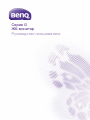 1
1
-
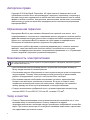 2
2
-
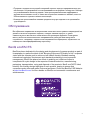 3
3
-
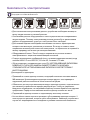 4
4
-
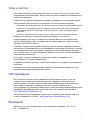 5
5
-
 6
6
-
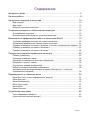 7
7
-
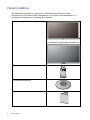 8
8
-
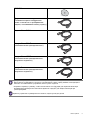 9
9
-
 10
10
-
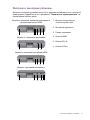 11
11
-
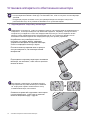 12
12
-
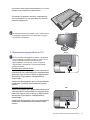 13
13
-
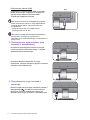 14
14
-
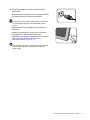 15
15
-
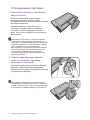 16
16
-
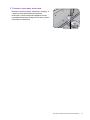 17
17
-
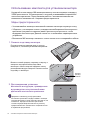 18
18
-
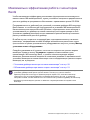 19
19
-
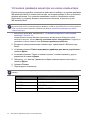 20
20
-
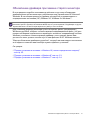 21
21
-
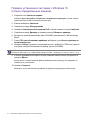 22
22
-
 23
23
-
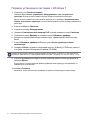 24
24
-
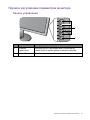 25
25
-
 26
26
-
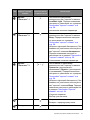 27
27
-
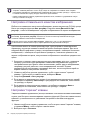 28
28
-
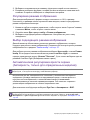 29
29
-
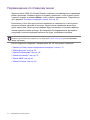 30
30
-
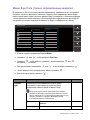 31
31
-
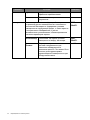 32
32
-
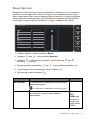 33
33
-
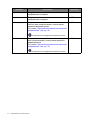 34
34
-
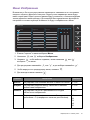 35
35
-
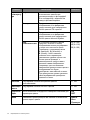 36
36
-
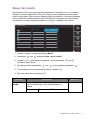 37
37
-
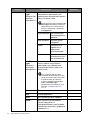 38
38
-
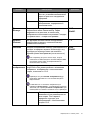 39
39
-
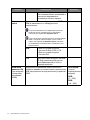 40
40
-
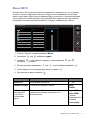 41
41
-
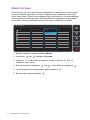 42
42
-
 43
43
-
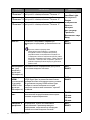 44
44
-
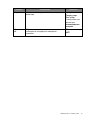 45
45
-
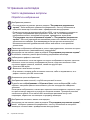 46
46
-
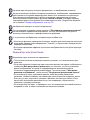 47
47
-
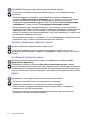 48
48
-
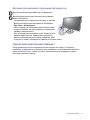 49
49
BenQ GL2460BH Руководство пользователя
- Категория
- Телевизоры и мониторы
- Тип
- Руководство пользователя
Задайте вопрос, и я найду ответ в документе
Поиск информации в документе стал проще с помощью ИИ
Похожие модели бренда
-
BenQ GL2460 Руководство пользователя
-
BenQ GL2760H Руководство пользователя
-
BenQ GL2460HM Руководство пользователя
-
BenQ GW2455H Руководство пользователя
-
BenQ RL2460S ZOWIE Руководство пользователя
-
BenQ GW2406Z Руководство пользователя
-
BenQ BL2480 Руководство пользователя
-
BenQ EW2770QZ Руководство пользователя
-
BenQ EW3270ZL Руководство пользователя
-
BenQ GW2765HT Руководство пользователя